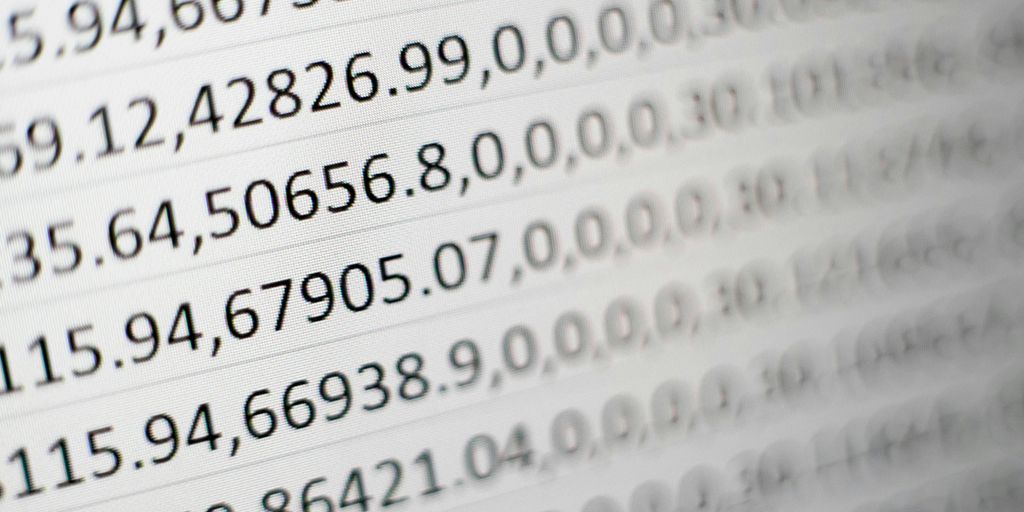Crear un tablero Kanban en Excel puede ser una herramienta muy útil para organizar tareas y proyectos. Aunque existen herramientas especializadas para este propósito, Excel ofrece una solución accesible y personalizable para quienes prefieren trabajar con esta aplicación. En esta guía, te mostraremos paso a paso cómo crear tu propio tablero Kanban en Excel, desde los preparativos iniciales hasta la gestión y actualización del tablero.
Conclusiones clave
- Un tablero Kanban te ayuda a visualizar y gestionar el flujo de trabajo de manera efectiva.
- Excel permite crear un tablero Kanban accesible y personalizable sin necesidad de software adicional.
- Es importante definir claramente las etapas del flujo de trabajo y personalizar las columnas según tus necesidades.
- Las tarjetas Kanban deben contener información esencial como el título de la tarea, descripción y fecha de vencimiento.
- Aunque Excel es útil para tableros Kanban básicos, puede tener limitaciones en comparación con herramientas especializadas.
¿Qué es un tablero Kanban y por qué usarlo en Excel?
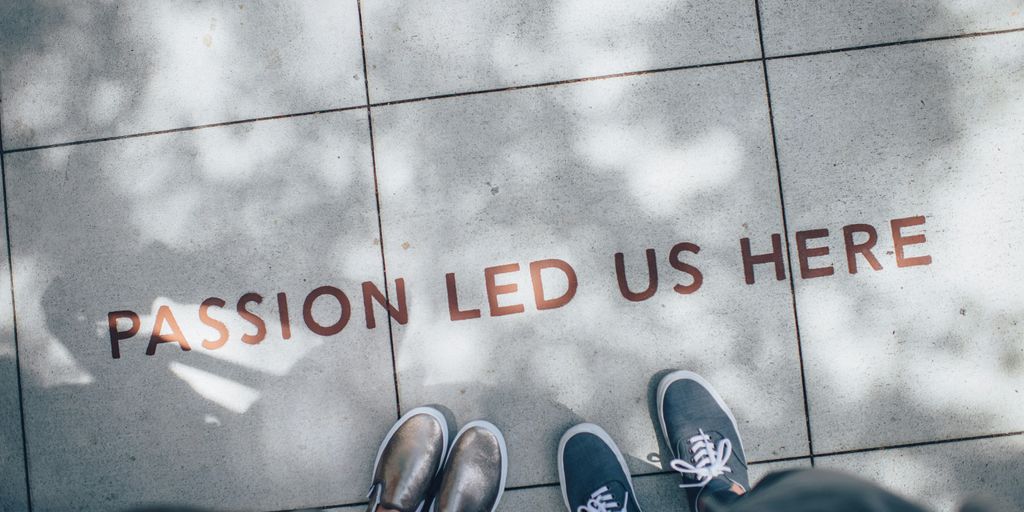
Definición de Kanban
Un tablero Kanban es una herramienta visual que te ayuda a gestionar tareas y proyectos. Se compone de columnas que representan diferentes etapas del flujo de trabajo, como ‘Por hacer’, ‘En curso’ y ‘Hecho’. Las tareas se representan con tarjetas que se mueven entre las columnas a medida que avanzan.
Beneficios de usar Kanban en Excel
Usar un tablero Kanban en Excel tiene varias ventajas:
- Accesibilidad: Casi todos tienen acceso a Excel, lo que facilita la implementación del tablero sin necesidad de software adicional.
- Flexibilidad: Puedes personalizar las columnas y tarjetas según tus necesidades específicas.
- Costo: No necesitas invertir en herramientas especializadas si ya tienes Excel.
Comparación con otras herramientas
Aunque Excel es útil, no está optimizado para tableros Kanban. Aquí hay una comparación rápida:
| Característica | Excel | Herramientas Especializadas |
|---|---|---|
| Facilidad de uso | Media | Alta |
| Personalización | Alta | Alta |
| Actualizaciones en tiempo real | No | Sí |
| Automatización | Limitada | Alta |
Aunque Excel puede ser una buena opción para empezar, herramientas especializadas como ClickUp o Trello ofrecen más funcionalidades y son más fáciles de usar a largo plazo.
Preparativos antes de crear tu tablero Kanban en Excel
Requisitos previos
Antes de empezar, asegúrate de tener instalado Microsoft Excel en tu computadora. También es útil tener una idea clara de las etapas de tu flujo de trabajo. Tener un plan claro te ahorrará tiempo.
Configuración inicial del archivo de Excel
- Abre un nuevo archivo de Excel.
- Nombra la primera hoja como ‘Tablero Kanban’ y la segunda como ‘Tarjetas Kanban’.
- Guarda el archivo con un nombre que te sea fácil de recordar.
Organización de las hojas de trabajo
En la hoja ‘Tablero Kanban’, crea tres secciones: ‘Por hacer’, ‘En curso’ y ‘Hecho’. Asegúrate de que cada sección tenga el mismo ancho y espacio suficiente para añadir tus tarjetas Kanban. Puedes usar colores para separar visualmente las secciones y hacerlas más atractivas.
Organizar bien tus hojas de trabajo desde el principio hará que todo el proceso sea mucho más sencillo.
Creación de las columnas de flujo de trabajo

Definición de las etapas del flujo de trabajo
Para empezar, necesitas definir las etapas de tu flujo de trabajo. Un tablero Kanban típico tiene tres columnas básicas: Por hacer, En curso y Hecho. Estas columnas representan las diferentes fases que atraviesan las tareas desde que se inician hasta que se completan.
Añadir y dar formato a las columnas
- Abre tu archivo de Excel y selecciona la hoja donde crearás el tablero Kanban.
- Crea tres secciones en la hoja, asegurándote de que tengan el mismo ancho y espacio suficiente para añadir tus tarjetas Kanban.
- Nombra las secciones como "Por hacer", "En curso" y "Hecho". Para hacerlo, selecciona la primera fila de las columnas y usa la opción de "Combinar y centrar" en Excel.
- Da formato a las columnas usando colores o bordes para diferenciarlas mejor. Puedes usar colores distintos para cada columna para una mejor visualización.
Consejos para personalizar las columnas
- Añade más columnas: Si tu flujo de trabajo es más complejo, puedes añadir más columnas como "En revisión" o "En espera".
- Usa colores: Asigna colores específicos a cada columna para que sea más fácil identificar en qué fase se encuentra cada tarea.
- Límites de trabajo en curso (WIP): Considera establecer límites de tareas en cada columna para evitar sobrecargar a tu equipo y mantener un flujo de trabajo constante.
Recuerda que la clave de un buen tablero Kanban es la simplicidad y la claridad. No te compliques demasiado al principio; siempre puedes ajustar y mejorar tu tablero a medida que te familiarices con la metodología.
Diseño y personalización de las tarjetas Kanban
Elementos esenciales de una tarjeta Kanban
Las tarjetas Kanban son el corazón de tu tablero. Cada tarjeta representa una tarea o un elemento de trabajo. Una tarjeta bien diseñada debe incluir información clave como el título de la tarea, una breve descripción, la persona asignada y la fecha límite. También puedes añadir etiquetas y colores para una mejor organización visual.
Cómo crear y formatear las tarjetas
Para crear una tarjeta en Excel, simplemente usa una celda para cada tarjeta. Puedes empezar escribiendo el título de la tarea en la celda y luego usar comentarios o celdas adyacentes para añadir más detalles. No olvides usar el formato de celdas para cambiar colores y bordes, haciendo que cada tarjeta sea única y fácil de identificar.
Uso de colores y etiquetas para mejor visualización
El uso de colores y etiquetas es fundamental para que tu tablero Kanban sea fácil de leer. Puedes usar colores para diferenciar tipos de tareas o niveles de prioridad. Las etiquetas, por otro lado, pueden ayudarte a agrupar tareas similares. Por ejemplo, puedes usar una etiqueta Urgente para tareas que necesitan atención inmediata. ¡Personaliza tu tablero como más te guste!
Gestión y actualización del tablero Kanban en Excel

Cómo mover tareas entre columnas
Mover tareas entre columnas en tu tablero Kanban de Excel es bastante sencillo. Solo necesitas cortar y pegar la tarea de una columna a otra. Asegúrate de actualizar el estado de la tarea para reflejar su nueva posición en el flujo de trabajo.
Actualización de estados y seguimiento del progreso
Para mantener tu tablero Kanban al día, es crucial actualizar los estados de las tareas regularmente. Puedes usar colores o etiquetas para indicar el progreso. Por ejemplo:
- Rojo: Tareas atrasadas
- Amarillo: Tareas en curso
- Verde: Tareas completadas
Automatización y uso de macros para eficiencia
Si quieres llevar tu tablero Kanban en Excel al siguiente nivel, considera usar macros para automatizar tareas repetitivas. Las macros pueden ayudarte a mover tareas automáticamente entre columnas o actualizar estados sin esfuerzo manual. Esto no solo ahorra tiempo, sino que también reduce errores humanos.
Mantener tu tablero Kanban actualizado es clave para un flujo de trabajo eficiente y organizado. ¡No subestimes el poder de la automatización!
Limitaciones de usar Excel para tableros Kanban
Problemas comunes y cómo resolverlos
Aunque puedes crear un tablero Kanban en Excel, no es la herramienta más eficiente para esta tarea. Aquí algunos problemas comunes:
- Dificultad para mover tareas: Mover tareas entre columnas puede ser complicado y tedioso.
- Seguimiento del progreso: Es difícil visualizar el estado y progreso de las tareas de manera clara.
- Tiempo de configuración: Crear y personalizar un tablero Kanban en Excel puede llevar mucho tiempo.
Alternativas a Excel para tableros Kanban
Si encuentras que Excel no cumple con tus necesidades, hay varias alternativas que podrías considerar:
- Trello: Una herramienta muy popular y fácil de usar para gestionar proyectos con tableros Kanban.
- Asana: Ofrece funcionalidades avanzadas para la gestión de tareas y proyectos.
- ClickUp: Una opción completa que incluye vistas Kanban y muchas otras herramientas de productividad.
Cuándo considerar cambiar de herramienta
Puede que te preguntes cuándo es el momento adecuado para cambiar de Excel a otra herramienta. Aquí algunas señales:
- Crecimiento del equipo: Si tu equipo está creciendo, una herramienta más robusta puede ser necesaria.
- Complejidad del proyecto: Proyectos más complejos pueden requerir funcionalidades avanzadas que Excel no ofrece.
- Necesidad de colaboración: Si necesitas colaborar en tiempo real con tu equipo, una herramienta en línea será más efectiva.
Cambiar a una herramienta especializada puede ahorrarte tiempo y mejorar la eficiencia de tu equipo.
Usar Excel para tableros Kanban puede ser complicado y limitado. No permite la colaboración en tiempo real ni la personalización que necesitas para gestionar tu equipo de manera eficiente. Si buscas una solución más efectiva, visita nuestro sitio web y descubre cómo ClockKanban puede transformar tu forma de trabajar.
Conclusión
¡Y ahí lo tienes! Crear un tablero Kanban en Excel no es tan complicado como parece. Con unos pocos pasos y un poco de creatividad, puedes tener tu propio sistema de organización visual. Aunque Excel no es la herramienta más intuitiva para esto, es una opción accesible y práctica para empezar. Recuerda que lo importante es mantener el flujo de trabajo claro y ordenado. Si en algún momento sientes que Excel se queda corto, siempre puedes explorar otras herramientas más especializadas. ¡Ahora es tu turno de poner manos a la obra y mejorar tu productividad con un tablero Kanban! 🚀
Preguntas Frecuentes
¿Qué es un tablero Kanban?
Un tablero Kanban es una herramienta visual que ayuda a gestionar tareas y proyectos. Se divide en columnas que representan diferentes etapas del flujo de trabajo, como ‘Por hacer’, ‘En curso’ y ‘Hecho’.
¿Por qué debería usar un tablero Kanban en Excel?
Usar un tablero Kanban en Excel es útil porque es una herramienta accesible y flexible. Puedes personalizarlo según tus necesidades y es fácil de compartir con tu equipo.
¿Cuáles son los beneficios de usar Kanban?
El método Kanban mejora la organización, la transparencia y la eficiencia. Ayuda a visualizar el trabajo, limitar el trabajo en curso y fomentar la mejora continua.
¿Qué necesito para crear un tablero Kanban en Excel?
Necesitas un archivo de Excel y una idea clara de las etapas de tu flujo de trabajo. También es útil tener colores y etiquetas para personalizar las tarjetas de tareas.
¿Cómo puedo mover tareas entre columnas en un tablero Kanban en Excel?
Para mover tareas entre columnas, simplemente corta y pega las tarjetas de una columna a otra según el estado de la tarea.
¿Existen limitaciones al usar Excel para tableros Kanban?
Sí, algunas limitaciones incluyen la falta de automatización y la dificultad para visualizar el progreso de manera eficiente. Puede ser mejor considerar herramientas dedicadas a Kanban si necesitas funciones avanzadas.